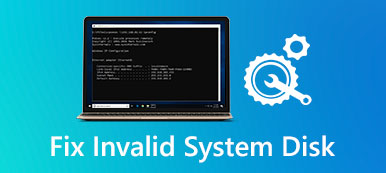Když na vašem Macu není dostatek místa, musíte zkontrolovat pevný disk a odstranit některé zbytečné soubory, abyste získali více dostupného místa. Víš jak analyzovat místo na disku na počítači Mac?

Můžete použít a Analyzátor místa na disku pro Mac abyste zjistili využití disku Mac a uvolnili místo. Tento příspěvek vám představí 3 nejlepší analyzátory využití disku Mac pro lepší správu různých souborů na vašem Macu a uspořádání všech dat.
- Část 1. Volný analyzátor místa na disku Mac
- Část 2. Nejlepší analyzátor místa na disku pro Mac
- Část 3. Vizualizér placeného místa na disku Mac
- Část 4. Nejčastější dotazy k Mac Disk Space Analyzer
Část 1. Vestavěný bezplatný analyzátor diskového prostoru Mac – Disk Drill
Na Apeaksoftu slibujeme, že vám nabídneme ověřený obsah. Zde je naše snaha tak učinit:
- Pokud jde o všechny vybrané produkty v našich recenzích, zaměřujeme se na jejich popularitu a vaše potřeby.
- Náš tým pro obsah Apeaksoft testoval všechny níže uvedené produkty.
- V procesu testování se náš tým zaměřuje na jeho vynikající vlastnosti, klady a zápory, kompatibilitu zařízení, cenu, použití a další nápadné vlastnosti.
- Pokud jde o zdroje těchto recenzí, využili jsme důvěryhodné platformy a webové stránky pro recenze.
- Shromažďujeme návrhy od našich uživatelů a analyzujeme jejich zpětnou vazbu na software Apeaksoft a také na programy jiných značek.

Disk Drill je bezplatný a předinstalovaný analyzátor místa na disku pro Mac. Dokáže vizualizovat využití vašeho pevného disku Mac, zobrazit využití disku a určit, které položky byste měli odebrat nebo přenést. Kromě toho může tento bezplatný nástroj pro analýzu diskového prostoru Mac formátovat a spravovat svazky na vašich fyzických úložných zařízeních, kombinovat několik pevných disků do sady RAID jako jeden disk, opravovat chyby na discích a svazcích Mac a další.

Pokud chcete použít Disk Drill k analýze využití disku Mac, můžete přejít na Nálezcezvolte Go a poté zadejte Utility. Najděte a dvakrát klikněte Disk Utility otevřít. Můžete také otevřít okno Finder, kliknout na Applications a poté otevřít složku Utilities.
V Disk Drill nemůžete přímo spravovat úložný prostor Macu. Chcete-li zobrazit a optimalizovat úložný prostor počítače Mac, měli byste zvolit About This Mac možnost z nabídky jablko menu.

Nyní můžete kliknout na Řídit pro vstup do okna správy úložiště Mac. Zde můžete získat podrobné informace o konkrétním využití dat. Můžete použít 4 hlavní řešení pod Doporučení ke správě využití disku Mac.

Část 2. Nejlepší analyzátor místa na disku pro Mac – Apeaksoft Mac Cleaner
Pokud chcete zkontrolovat aktuální využití disku vašeho Macu a přímo uvolnit místo v úložišti, můžete se spolehnout na slavný software pro analýzu místa na disku Mac, Mac Cleaner.

4,000,000 + Stahování
Analyzujte místo na disku Mac a zobrazte aktuální stav CPU a paměti Mac.
Nabízí mnoho užitečných nástrojů včetně správce souborů, optimalizátoru, odinstalátoru a dalších.
Spravujte a mažte velké a staré soubory, nevyžádané soubory, aplikace a další, abyste uvolnili místo na disku.
Odstraňte viry, adware, malware a optimalizujte výkon Macu v reálném čase.
Krok 1 Zdarma si stáhněte, nainstalujte a spusťte tento analyzátor místa na disku na iMacu nebo MacBooku s jakýmkoliv macOS. Chcete-li zkontrolovat využití disku Mac, můžete kliknout na Status.

Krok 2Chcete-li uvolnit místo na disku Macu, můžete zvolit Čistič Vlastnosti. Poskytuje vám 8 možností čištění dat Mac. Můžete je použít k odstranění systémového odpadu, velkých a starých souborů, duplikátů a dalších nechtěných dat z Macu.

Krok 3Pokud potřebujete optimalizovat výkon Macu, odinstalovat nepoužívané aplikace, spravovat soubory nebo chránit soukromí, můžete přejít na ToolKit.

Část 3. Vizualizér placeného místa na disku Mac – DaisyDisk
daisydisk je populární nástroj pro vizualizaci místa na disku Mac, který nabízí pohodlný způsob analýzy místa na disku Mac. Vytvoří snadno srozumitelné kruhové grafické zobrazení využití disku Mac a poskytne skvělý přehled o všech připojených discích. Jasně vidíte o využitém a nevyužitém prostoru.

Za DaisyDisk v Mac App Store musíte zaplatit 9.99 $. Nabízí také bezplatnou zkušební verzi pro zobrazení a vyčištění místa na disku Mac. Můžete snadno najít neobvykle velké soubory, zkontrolujte jejich obsah a poté je odstraňte.
Část 4. Nejčastější dotazy k Mac Disk Space Analyzer
Otázka 1. Jaký je účel analyzátoru místa na disku Mac?
Analyzátor disků Mac je jeden druh softwaru, který kontroluje místo a využití disků Mac, prohledává soubory/složky a spravuje a maže různá data. Má přístup ke všem typům souborů a složek na vašem Macu a poté vygeneruje graf pro zobrazení konkrétního využití disku. Analyzátor disku Mac vám umožňuje snadno najít staré, velké a nepotřebné soubory. S ním můžete smazat nechtěná data a uvolnit úložný prostor Macu.
Otázka 2. Jak ukládat data v iCloudu na Macu?
Klikněte na Apple na horní liště nabídek a poté vyberte možnost O tomto Macu. Klepněte na kartu Úložiště a poté klepněte na tlačítko Spravovat. Nyní máte přístup k funkci Store in iCloud. Můžete jej použít k ukládání souborů Macu na iCloud.
Otázka 3. Jak odinstalovat nepoužívané aplikace na mém Macu?
Můžete kliknout na Finder v Docku a potom kliknout na Aplikace v levém postranním panelu Finderu, abyste získali přístup ke všem aplikacím nainstalovaným na vašem Macu. Když najdete aplikaci, kterou už nepoužíváte, můžete jednoduše odstranit aplikaci přetažením aplikace do koše.
Proč investovat do čističky vzduchu?
Tady v tomto příspěvku můžete získat 3 skvělých Analyzátor místa na disku pro Mac nástroje pro kontrolu využití disku Mac a uvolnění úložného prostoru. Svou preferovanou můžete použít k lepší správě různých dat a aplikací na vašem Macu.